
Inhaltsverzeichnis:
- Autor John Day [email protected].
- Public 2024-01-30 07:20.
- Zuletzt bearbeitet 2025-01-23 12:52.

In diesem anweisbaren machen wir eine Wetterstation, die Temperatur, Luftfeuchtigkeit und Bodenfeuchtigkeit mit unserem SLabs-32-Board misst, das diese Daten auch zur Datenerfassung an die Cayenne-Cloud sendet. Gleichzeitig holen wir uns auch die aktuellen Wetterinformationen aus dem Internet und zeigen sie auf dem TFT-Bildschirm an. All dies geschieht mit einem einzigen Board, das SLabs-32 ein ideales Board für IoT-basierte Projekte ist.
Um Ihre eigenen SLabs-32 zu erhalten, klicken Sie auf den unten angegebenen Link:
www.fabtolab.com/slabs-32
SLabs-32 verfügt über 2 Onboard-Prozessoren, die ESP8266 und Atmega328p sind. Dieses Board kombiniert die hohen Verarbeitungskapazitäten des 32-Bit-Mikrocontrollers L106 und zahlreicher GPIOs, die für HMI auf dem Atmega328p verfügbar sind. Mit I2C als Interprozessor-Kommunikation ermöglicht das Slabs-32-Board eine Kombination aus Rechenleistung und ausreichend GPIOs für all Ihre komplexen Prototyping-Anforderungen.
Schritt 1: Materialliste
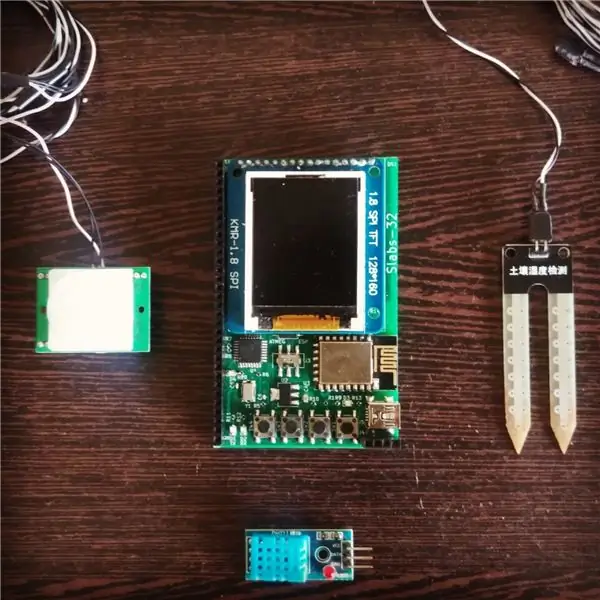
Für dieses Projekt benötigen Sie:
- SLabs-32
- DHT 11 Temperatur- und Feuchtigkeitssensor
- Bodenfeuchtesensor
- PIR-Sensor (optional)
- Überbrückungsdrähte
Schritt 2: Hardwareverbindungen
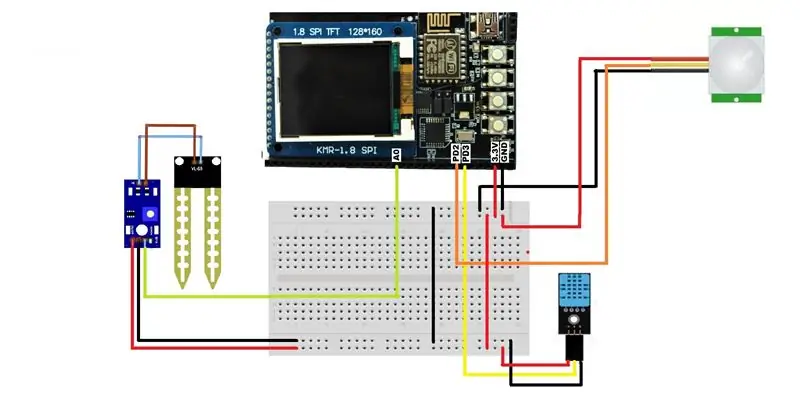
Die Anschlüsse sind ganz einfach. Befolgen Sie die Anweisungen und den oben angegebenen Schaltplan, und Sie sollten keine Probleme haben.
Anschließen des DHT11:
- Vcc-Pin zum 3,3-V-Ausgang des SLabs-32
- GND zum GND-Pin von SLabs-32
- Datenpin auf 3
Anschließen des Bodenfeuchtesensors:
- Vcc-Pin zum 3,3-V-Ausgang des SLabs-32
- GND zum GND-Pin von SLabs-32
- Datenpin an A0
Anschließen des PIR-Sensors:
- Vcc-Pin zum 3,3-V-Ausgang des SLabs-32
- GND zum GND-Pin von SLabs-32
- Datenpin auf 2
Die Daten-Pin-Belegung des Bodenfeuchtesensors kann entweder analog oder digital sein, es liegt an uns zu entscheiden. In unserem Fall haben wir die analoge Datenbelegung verwendet.
Schritt 3: Erstellen Sie ein Konto in Cayanne
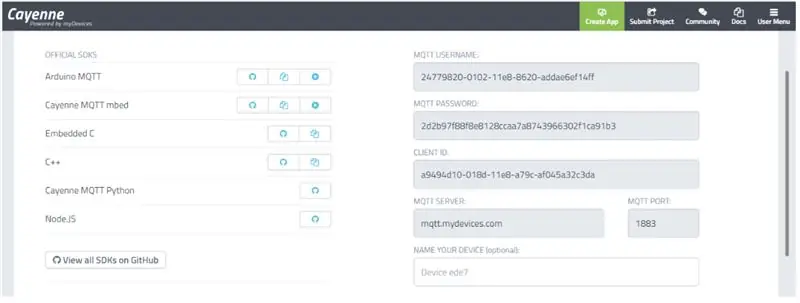
Erstellen Sie ein Konto in Cayenne. Gehen Sie dazu auf den folgenden Link:
cayenne.mydevices.com/cayenne/login
Melden Sie sich für ein Konto an und geben Sie Ihren Namen, Ihre E-Mail-Adresse ein und erstellen Sie ein Passwort.
Sobald Sie ein Konto erstellt haben, müssen Sie Ihr Gerät hinzufügen, damit es im Online-Dashboard aufgerufen werden kann. Über Ihr Dashboard können Sie Ihre IoT-Geräte aus der Ferne überwachen und steuern.
Cayenne unterstützt mehrere Geräte sowie eine Reihe von Sensoren, Erweiterungen und Aktoren.
In unserem Projekt wählen wir „Bring your own thing“, da wir ein benutzerdefiniertes Board verwenden. Sobald Sie darauf klicken, werden Ihnen der „MQTT-BENUTZERNAME“, das „MQTT-PASSWORT“und die „CLIENT-ID“angezeigt. Alle diese Anmeldeinformationen sind eindeutig und werden verwendet, um Ihr Gerät zu erkennen. Notieren Sie sich diese, da Sie diese Parameter in Ihrem Code verwenden müssen.
Schritt 4: Programmierung von SLabs-32

Laden Sie die an diesen Schritt angehängten Skizzendateien herunter.
Öffnen Sie nach dem Herunterladen der Datei die Skizze des Esp8266-Moduls und gehen Sie wie folgt vor:
- Geben Sie Ihre WLAN-Anmeldeinformationen ein, indem Sie die Variablen "SID" und "PASSWORD" im Code bearbeiten
- Geben Sie Ihren MQTT-Benutzernamen und das von cayenne bereitgestellte Passwort ein.
- Geben Sie Ihre von cayenne bereitgestellte ClientID ein.
Laden Sie anschließend den Code für Atmega 328p und Esp8266 hoch und starten Sie Ihre Wetterstation.
Um mehr über die Programmierung von SLabs-32 zu erfahren, klicken Sie auf den unten angegebenen Link:
startoonlabs.com/Getting%20started%20with%2…
Schritt 5: Lehnen Sie sich zurück und entspannen Sie sich
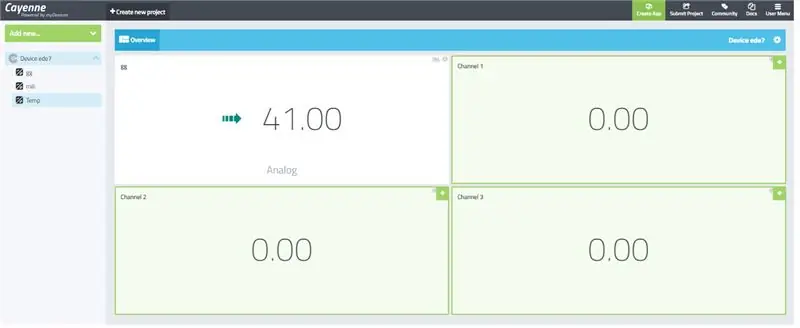
Sobald Sie den Code hochgeladen haben, sollte er reibungslos laufen. Öffnen Sie Ihr Cayenne-Konto, um zu sehen, wie Ihre Sensorwerte regelmäßig aktualisiert werden. Es liegt an Ihnen, wie Sie Ihr Cayenne-Dashboard anpassen möchten, zu Demonstrationszwecken haben wir ein einfaches Widget ausgewählt.
Dieses anweisbare ist eine Fortsetzung des unten angegebenen anweisbaren
Wetter-Widget unter 10 Minuten erstellen
Folgen Sie uns für einfachere und schnellere IoT-Projekte.
Ressourcen:
Verwendete DHT11-Bibliothek:
DHT11
Empfohlen:
Heimwerken -- Einen Spinnenroboter herstellen, der mit einem Smartphone mit Arduino Uno gesteuert werden kann – wikiHow

Heimwerken || Wie man einen Spider-Roboter herstellt, der mit einem Smartphone mit Arduino Uno gesteuert werden kann: Während man einen Spider-Roboter baut, kann man so viele Dinge über Robotik lernen. Wie die Herstellung von Robotern ist sowohl unterhaltsam als auch herausfordernd. In diesem Video zeigen wir Ihnen, wie Sie einen Spider-Roboter bauen, den wir mit unserem Smartphone (Androi
Bewegungsaktivierte Cosplay Wings mit Circuit Playground Express - Teil 1: 7 Schritte (mit Bildern)

Bewegungsaktivierte Cosplay-Flügel mit Circuit Playground Express - Teil 1: Dies ist Teil 1 eines zweiteiligen Projekts, in dem ich Ihnen meinen Prozess zur Herstellung eines Paars automatisierter Feenflügel zeige. Der erste Teil des Projekts ist der Mechanik der Flügel, und der zweite Teil macht es tragbar und fügt die Flügel hinzu
Eine einfache Wetterstation erstellen – wikiHow

So erstellen Sie eine einfache Wetterstation: Hallo Leute, in diesem Video zeige ich Ihnen, wie Sie eine einfache Wetterstation erstellen, um Temperatur und Luftfeuchtigkeit mit dem DHT11-Sensor zu messen
So erstellen Sie eine Arduino-Wetterstation – wikiHow

So erstellen Sie eine Arduino-Wetterstation: In diesem Projekt werden wir eine Wetterstation herstellen, die Temperatur und Luftfeuchtigkeit mit Arduino misst und den Wert der aktuellen Temperatur und Luftfeuchtigkeit auf einem LCD-Display anzeigt
Wie erstelle ich eine Raspberry Pi Wetterstation – wikiHow

So erstellen Sie eine Raspberry Pi-Wetterstation: In diesem Tutorial werde ich den Prozess der Installation eines SenseHAT durchgehen und den Code importieren, der erforderlich ist, um diesen SenseHAT in eine voll funktionsfähige Wetterstation zu verwandeln, die Temperatur, Druck und Luftfeuchtigkeit aufzeichnen kann
